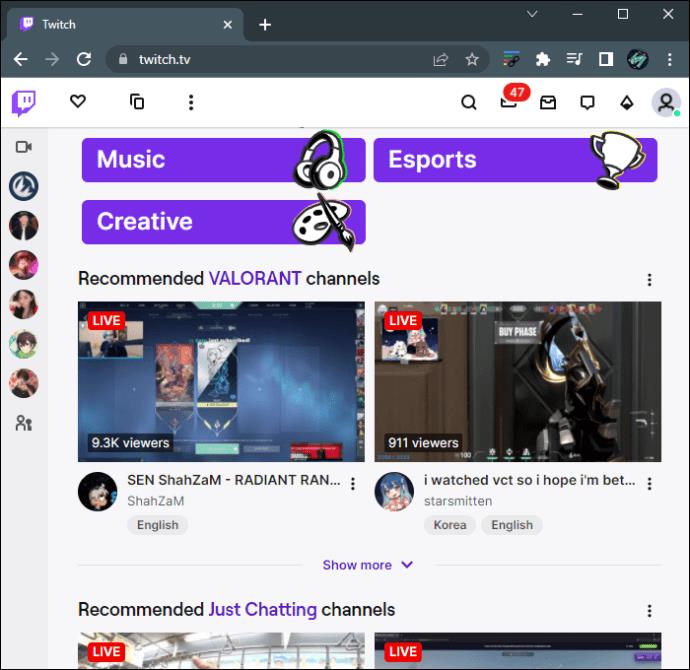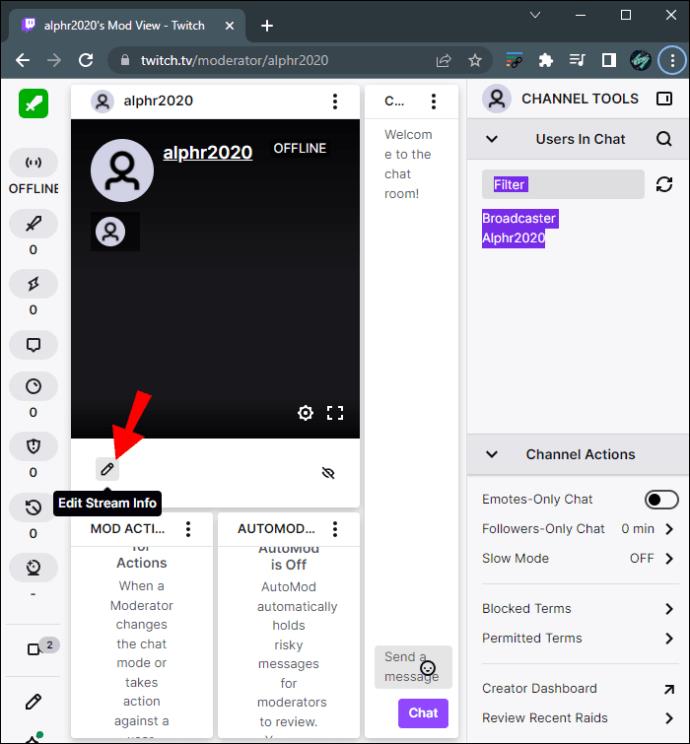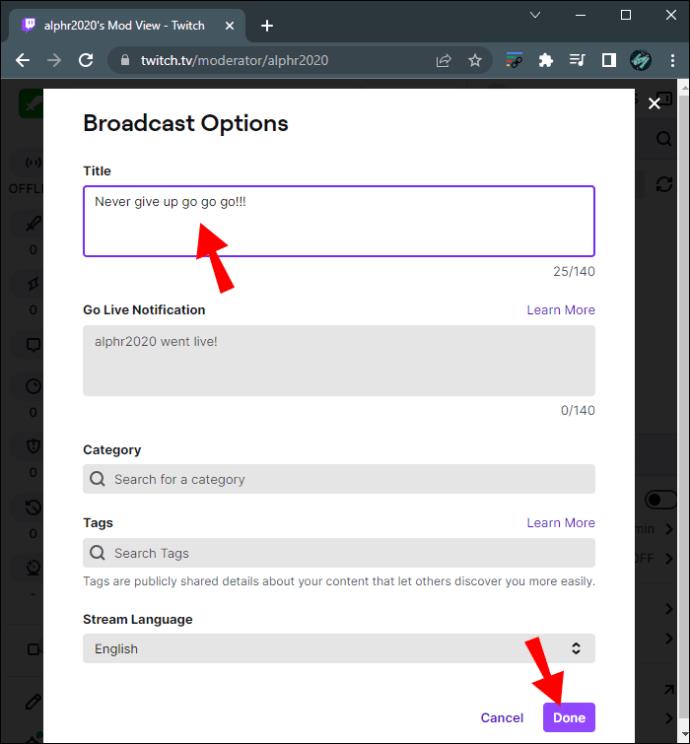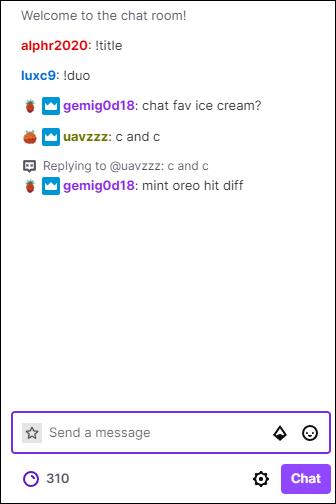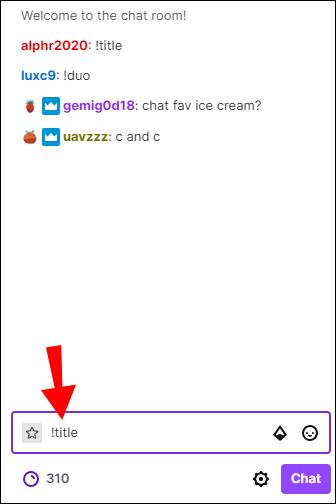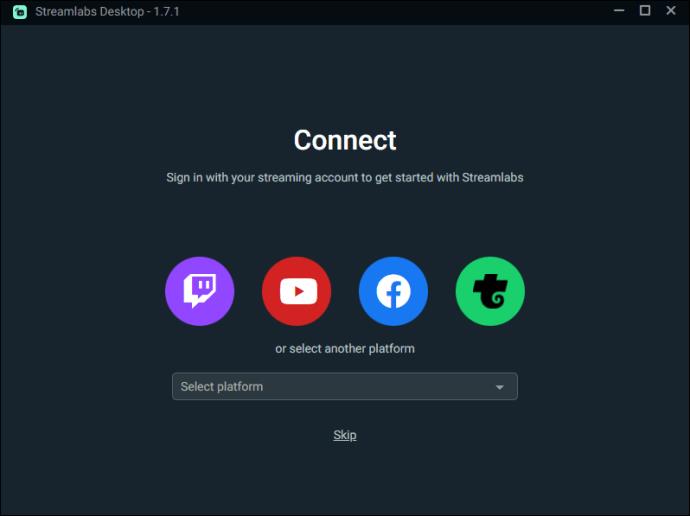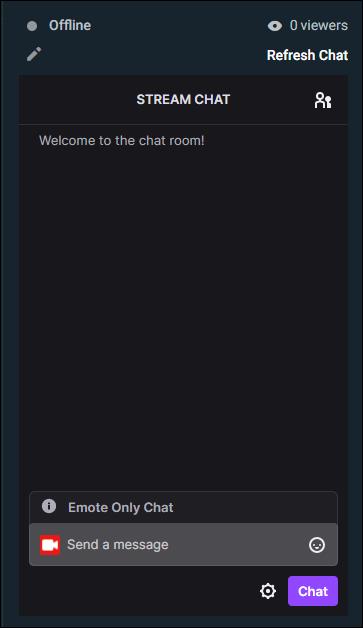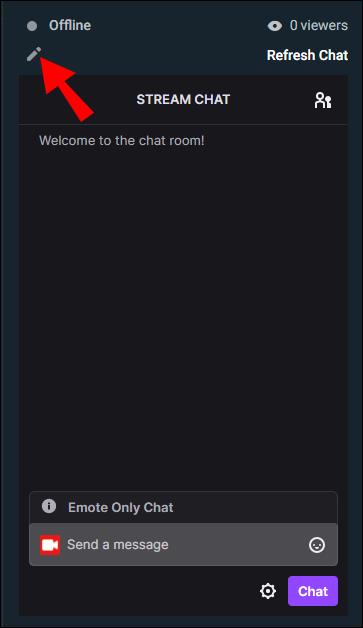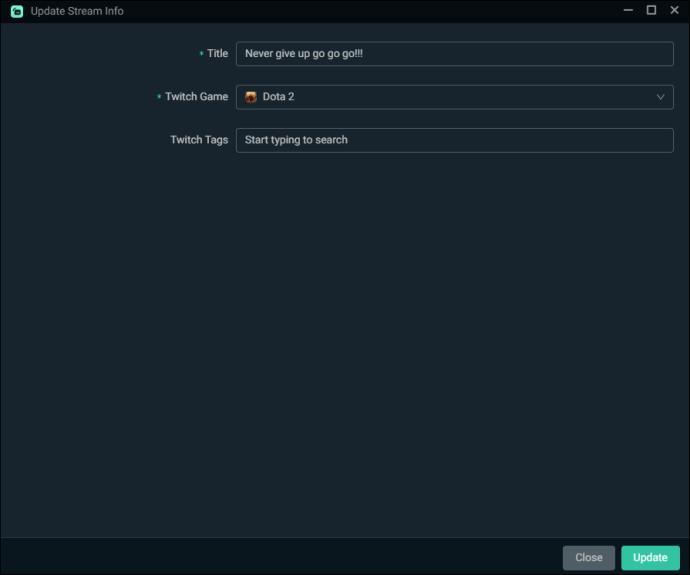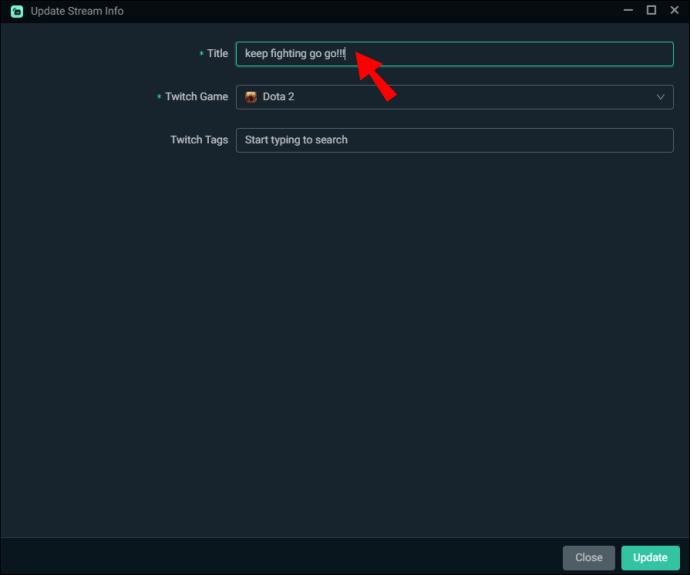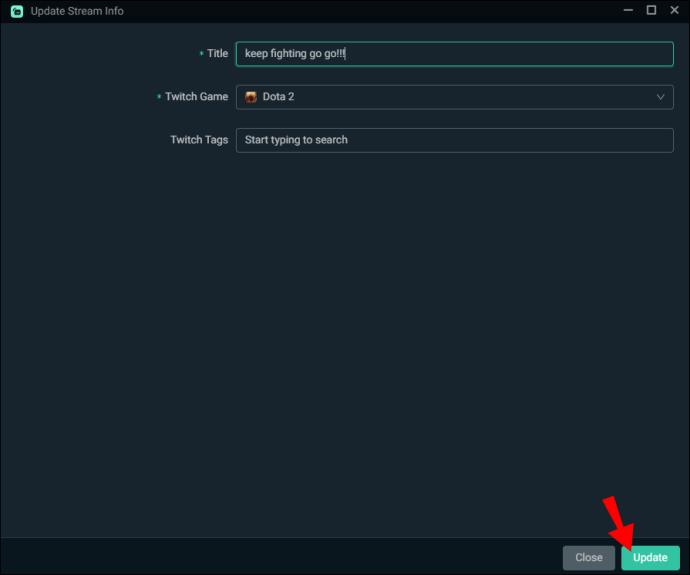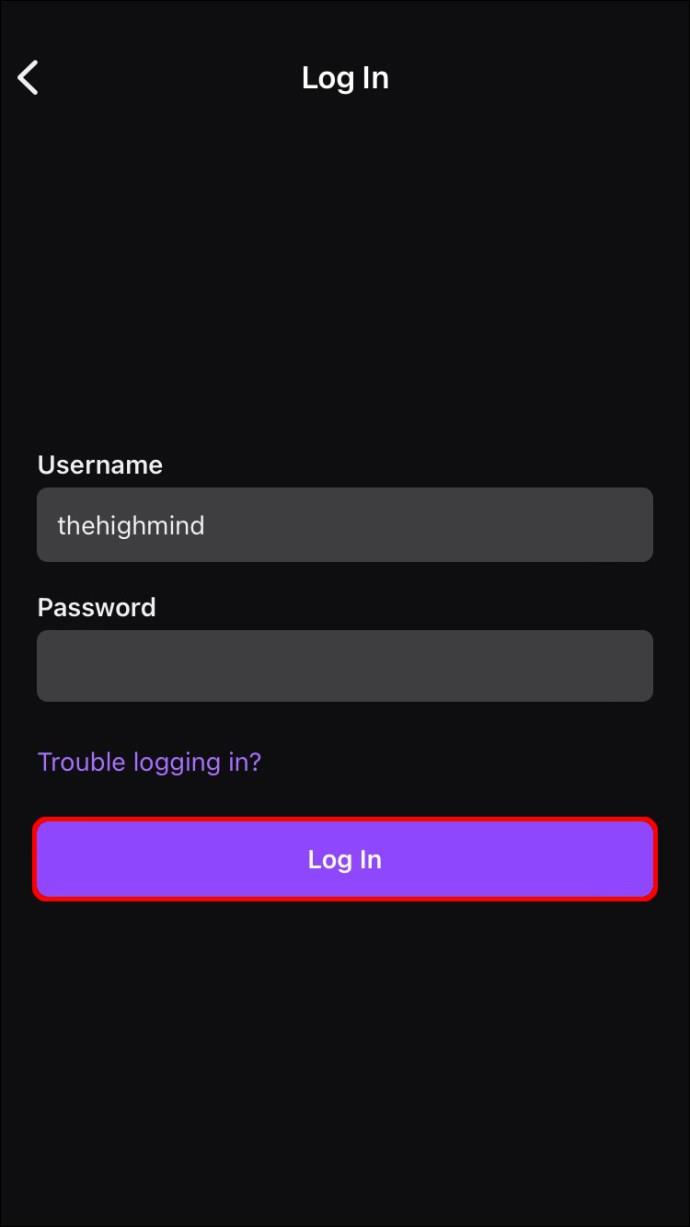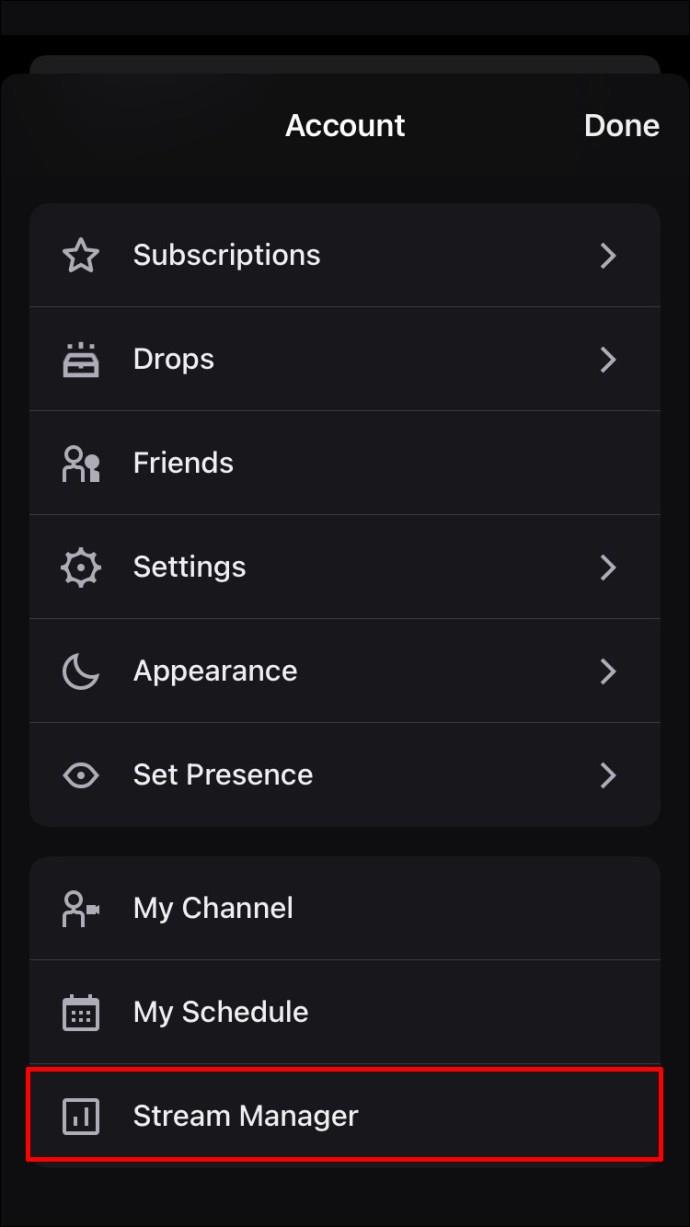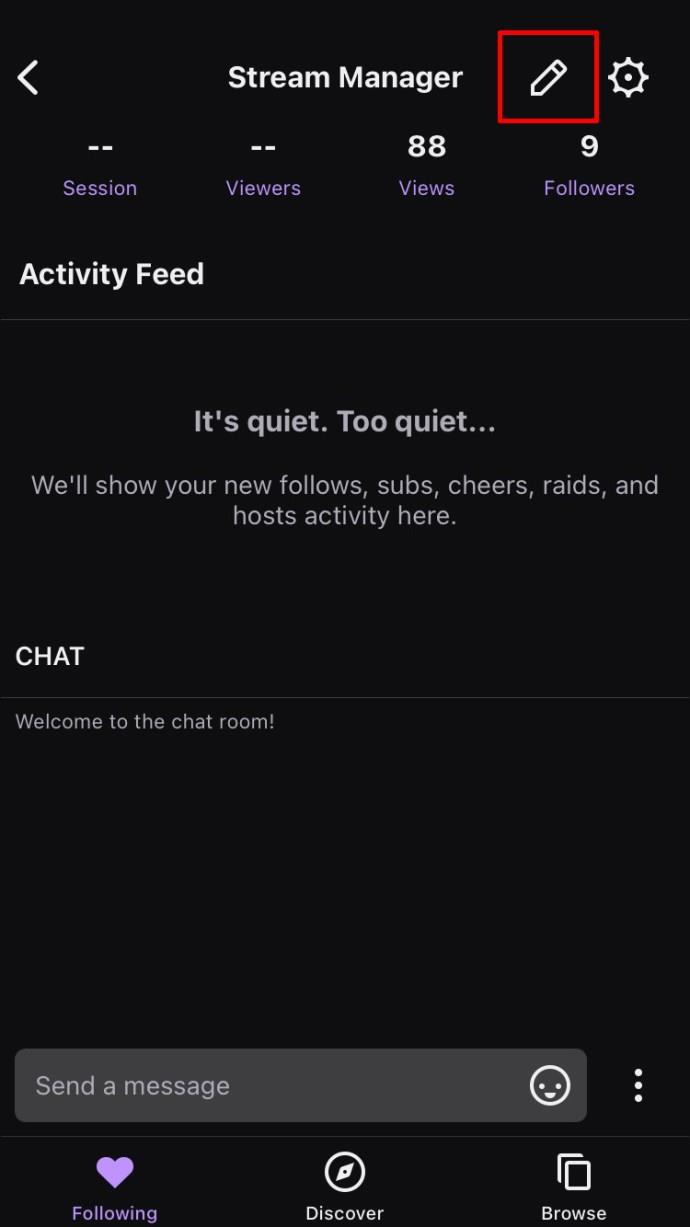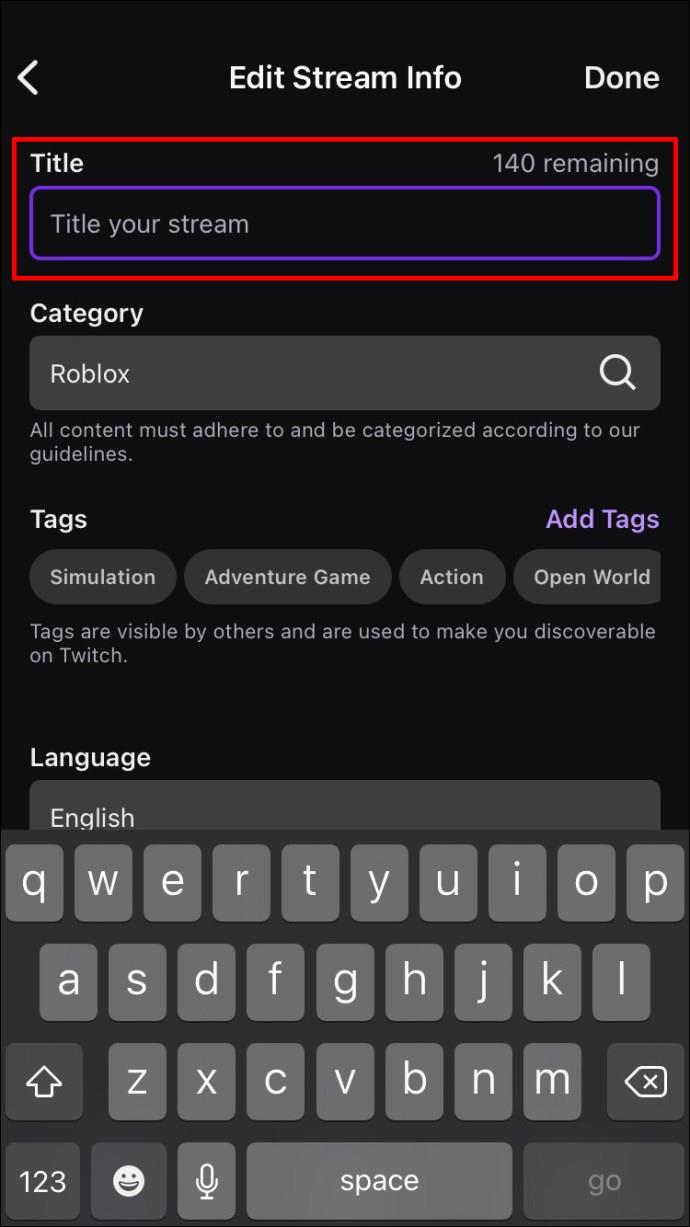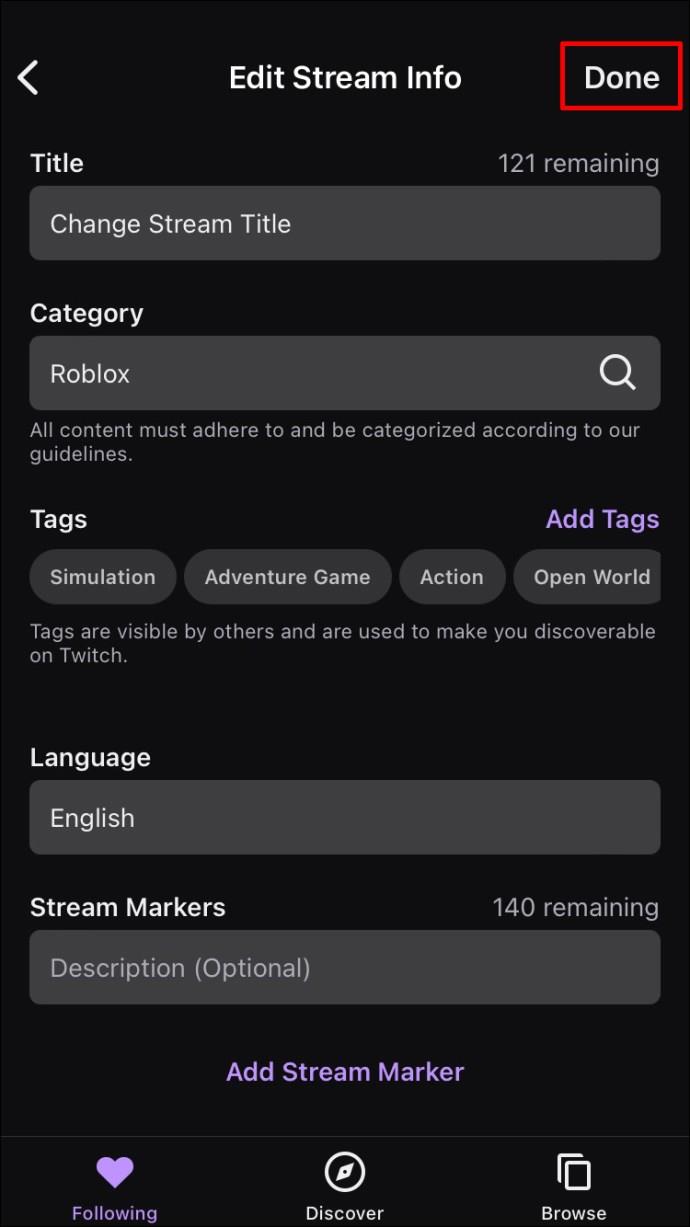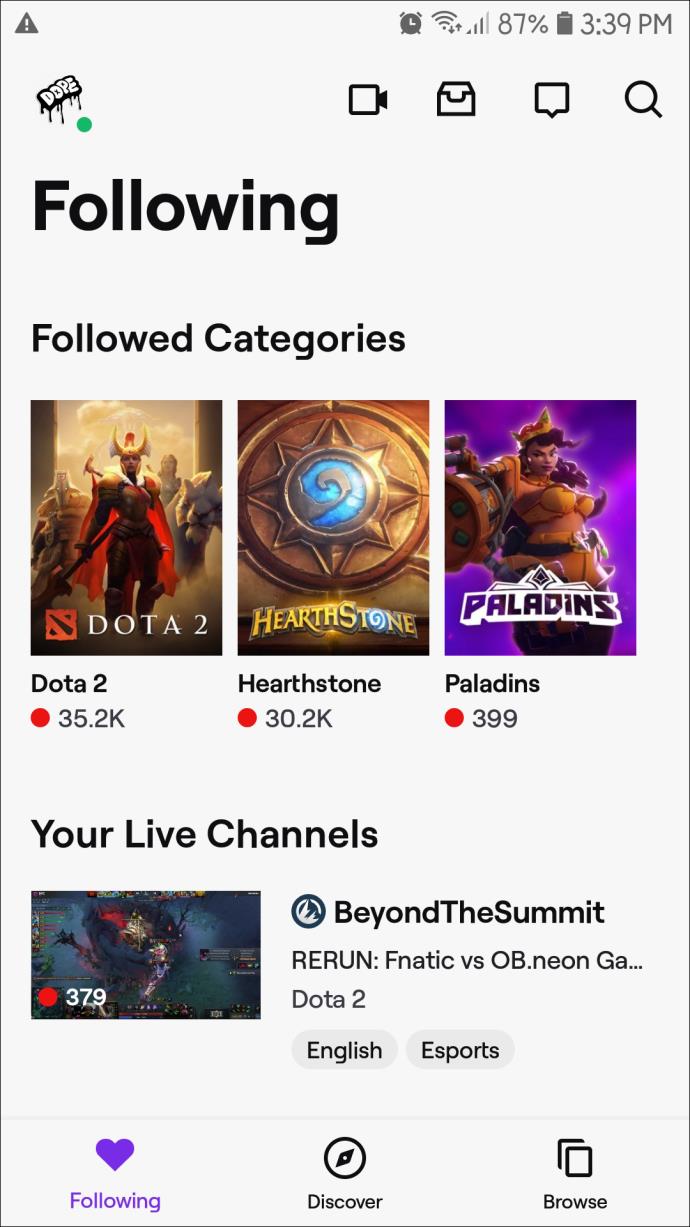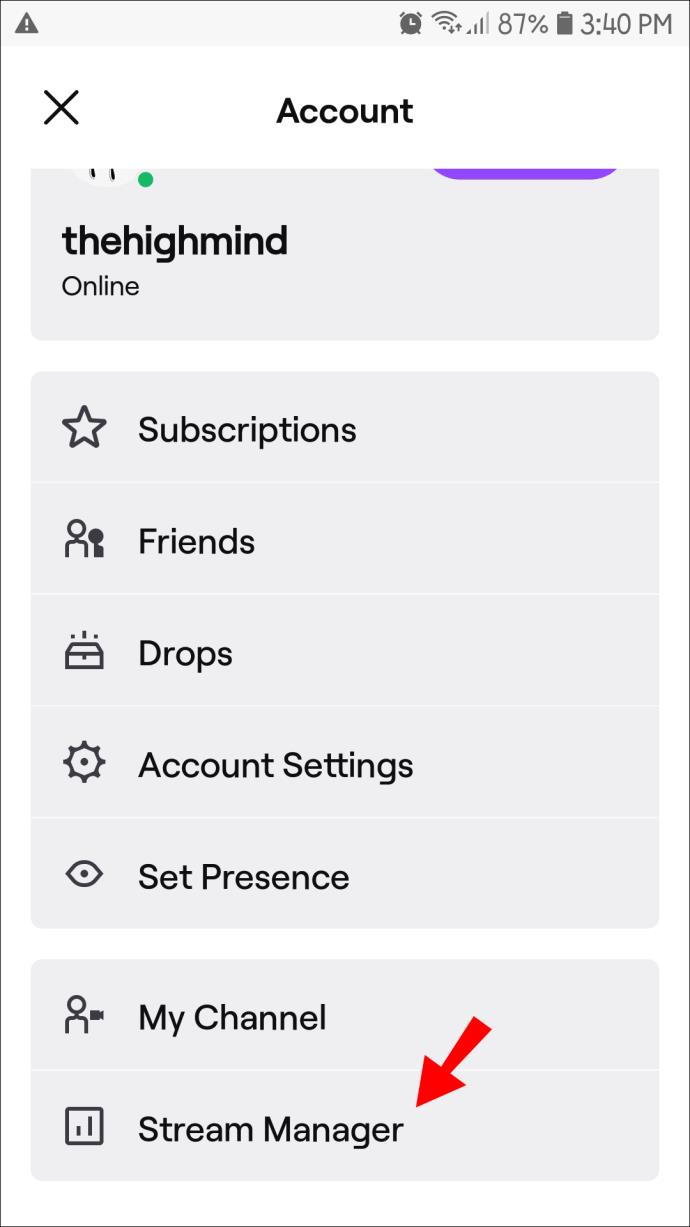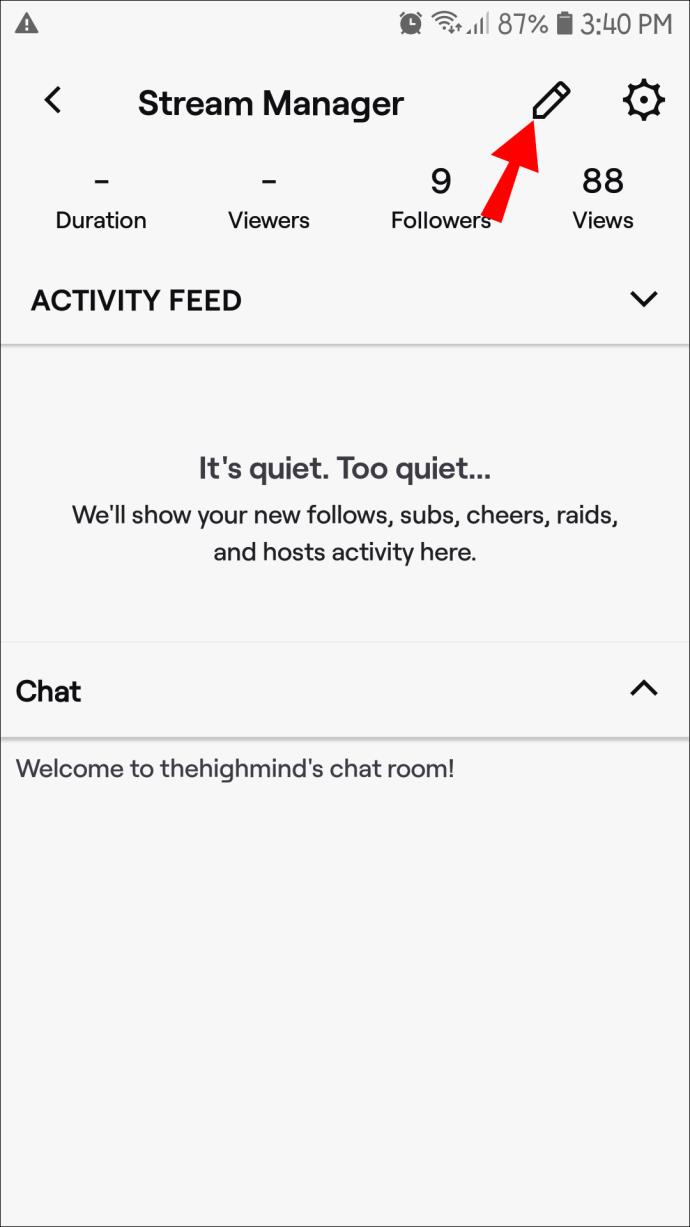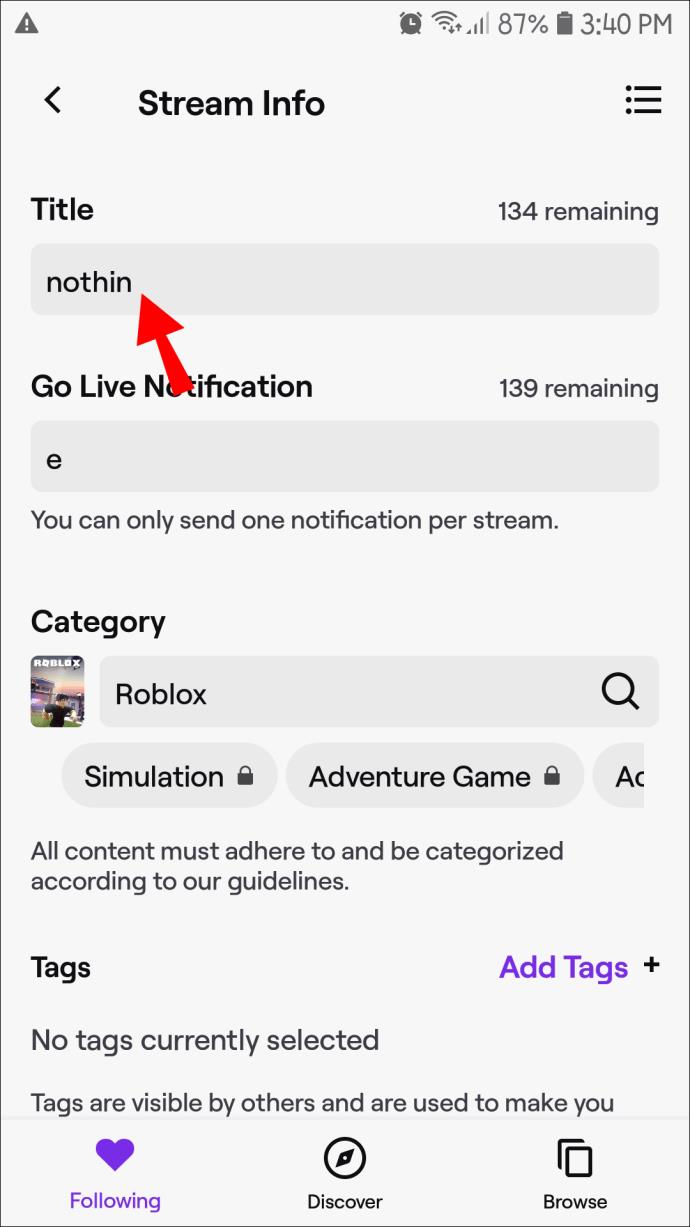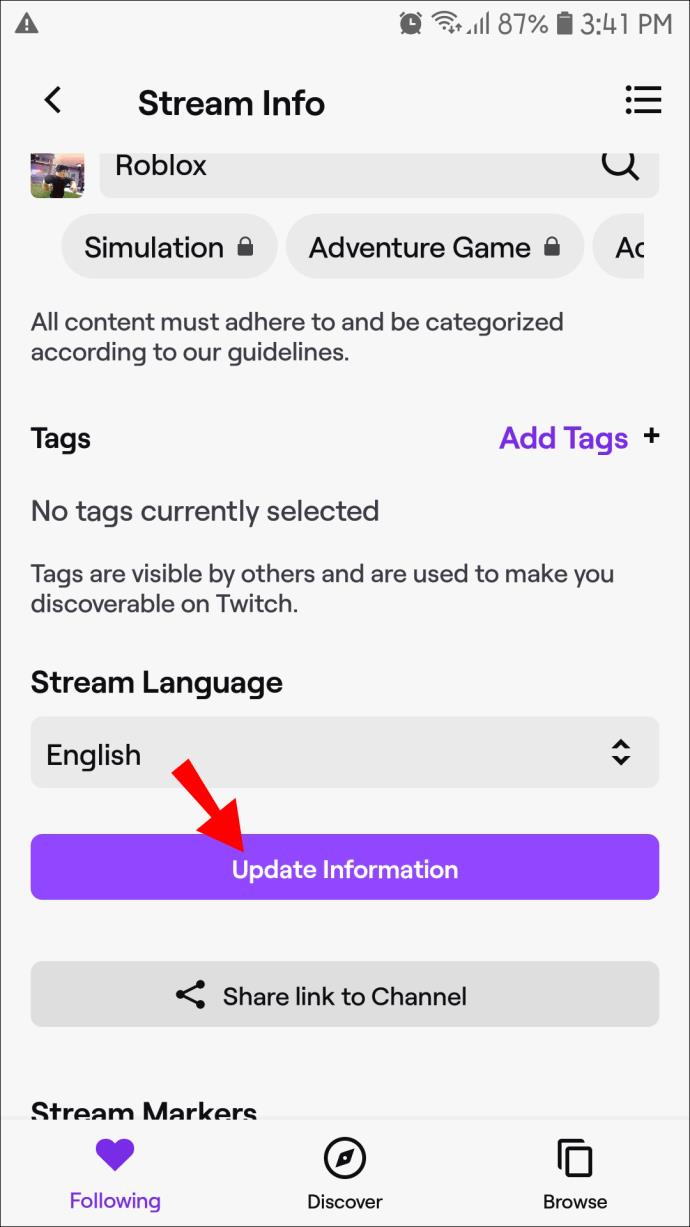Collegamenti del dispositivo
Un titolo di streaming accattivante è un modo semplice per attirare nuovi spettatori sul tuo streaming di Twitch. È probabile che un nome che spieghi in modo autentico i tuoi contenuti catturi l'attenzione di chi naviga attraverso i canali.

Continua a leggere per scoprire tre modi per aggiornare il titolo del tuo stream, oltre a suggerimenti su come trovare un titolo accattivante.
Come modificare il titolo dello streaming su Twitch come mod su un PC
Come mod, puoi cambiare il titolo del tuo stream Twitch usando l'app Twitch, un Nightbot o Streamlabs.
Usando il tuo PC, segui questi passaggi per cambiare il titolo in Twitch:
- Accedi al tuo account Twitch.
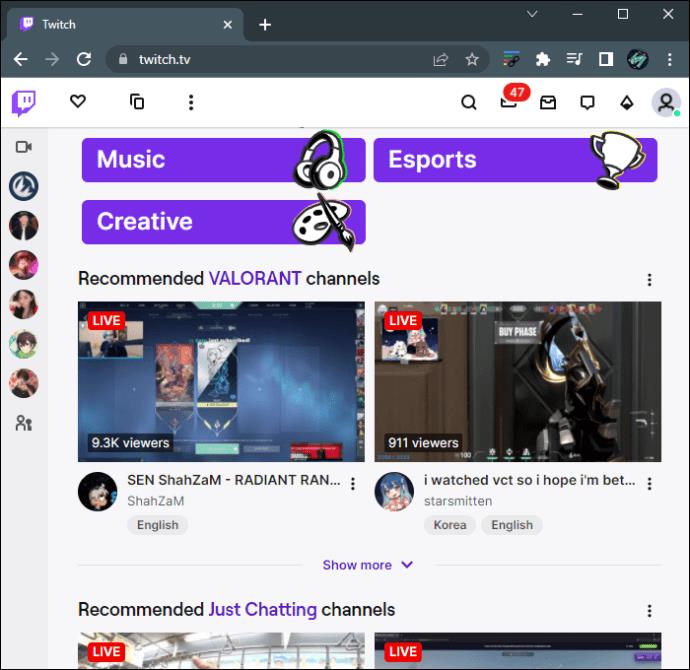
- Seleziona l'icona della spada "Mod View" dalla pagina dello stream nella parte inferiore sinistra della chat.

- Nella schermata successiva, fai clic sull'icona della matita accanto al titolo del gioco per accedere a "Modifica informazioni streaming". Verrà visualizzata la casella delle opzioni di trasmissione.
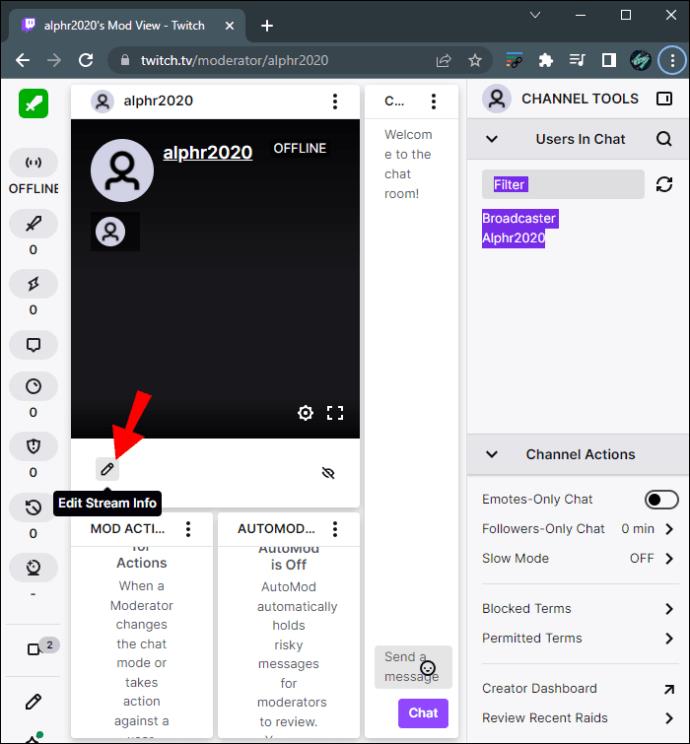
- Inserisci il titolo del nuovo stream, quindi fai clic su "Fine". Le modifiche verranno salvate automaticamente.
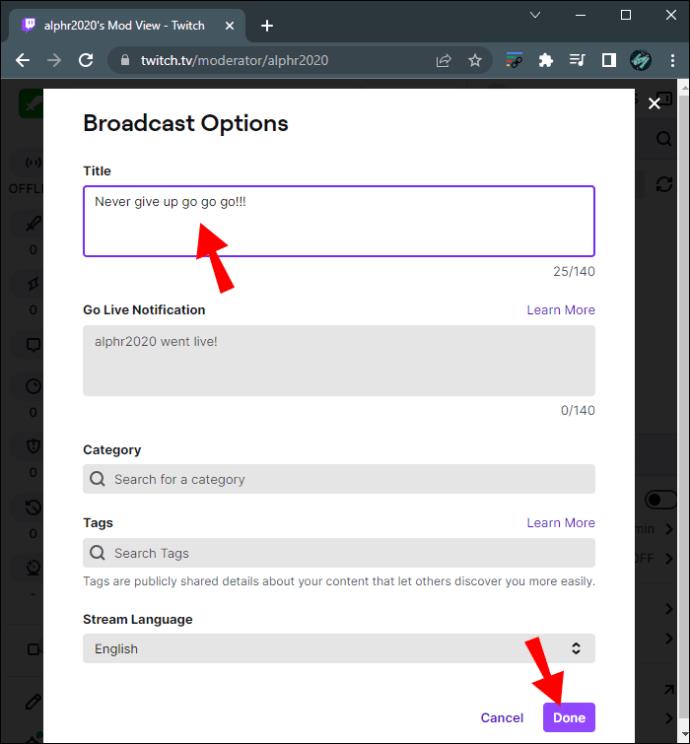
Segui questi passaggi per modificare il titolo del tuo stream utilizzando un comando di chat di Nightbot. Innanzitutto, dovrai aggiungere un Nightbot al tuo canale. Consulta la nostra sezione FAQ qui sotto per i passaggi su come farlo.
- Avvia la chat di Twitch.
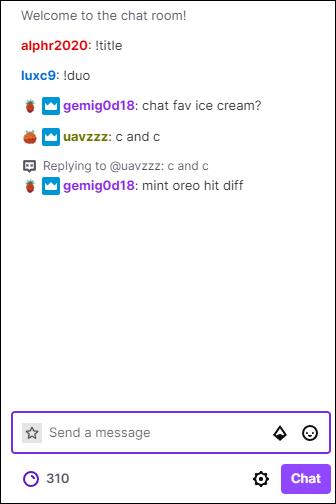
- Nella sezione chat, inserisci il seguente comando:
!title
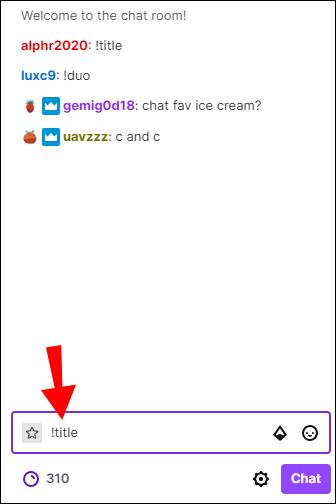
- Inserisci uno spazio dopo "!title" e digita il nuovo titolo. Ad esempio: "!title Il mio nuovo titolo".

- Al termine, fai clic su "OK" e il bot aggiornerà il titolo dello stream.
Ecco i passaggi per apportare la modifica al titolo del tuo stream all'interno di Streamlabs:
- Avvia il software Streamlabs.
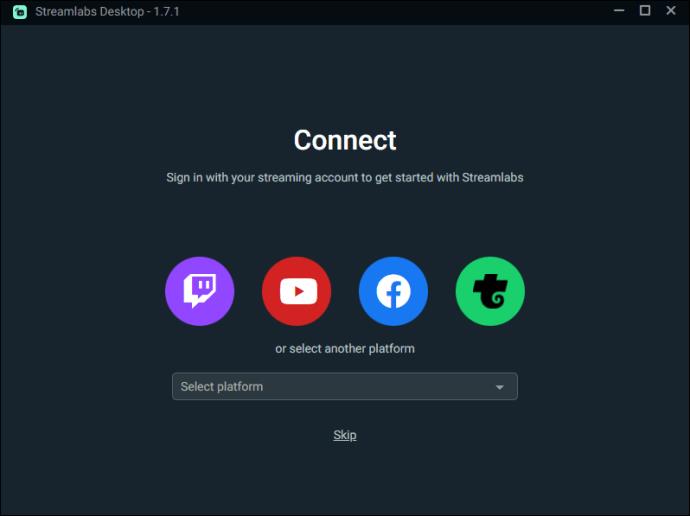
- Apri la chat per far apparire la tua finestra di chat.
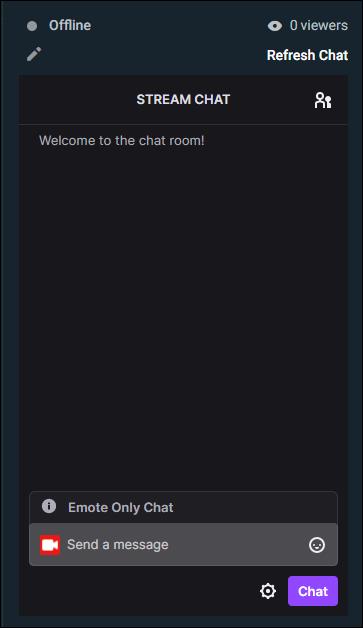
- Fai clic sull'icona della matita visualizzata sopra la finestra della chat, in alto a sinistra.
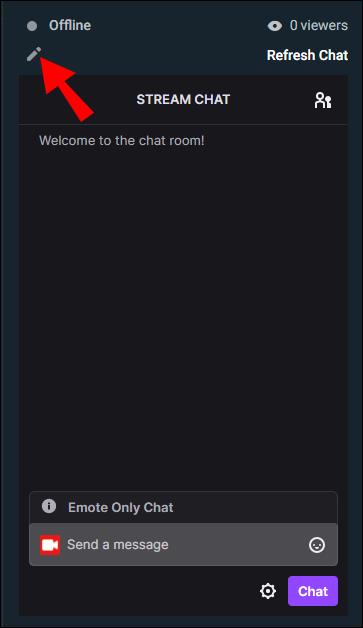
- Verrà visualizzata una finestra pop-up che ti consentirà di aggiornare le informazioni sullo streaming.
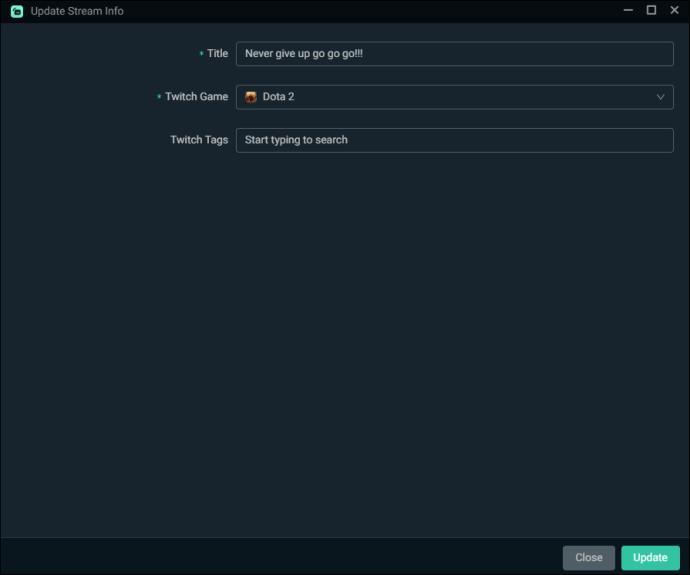
- Nella sezione denominata "Titolo", inserisci il nuovo titolo del tuo stream.
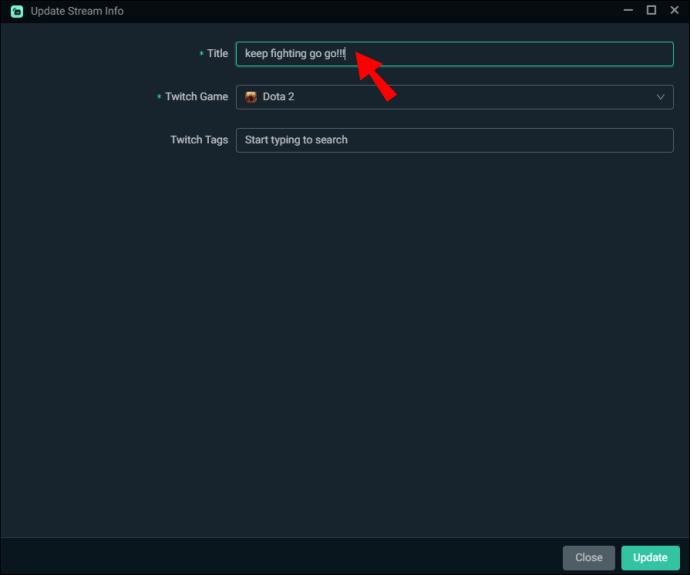
- Una volta che sei soddisfatto, nell'angolo in basso a destra della finestra pop-up, premi il pulsante "Aggiorna" per salvare la modifica.
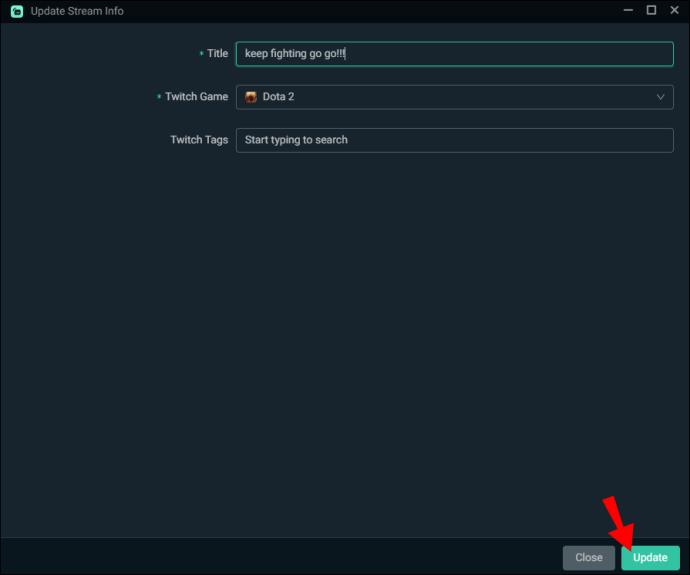
Come modificare il titolo dello streaming su Twitch come mod su un iPhone
Puoi modificare il nome del tuo stream utilizzando l'app per dispositivi mobili tramite "Stream Manager". Segui questi passaggi per fare proprio questo:
- Accedi al tuo account Twitch tramite l'app mobile.
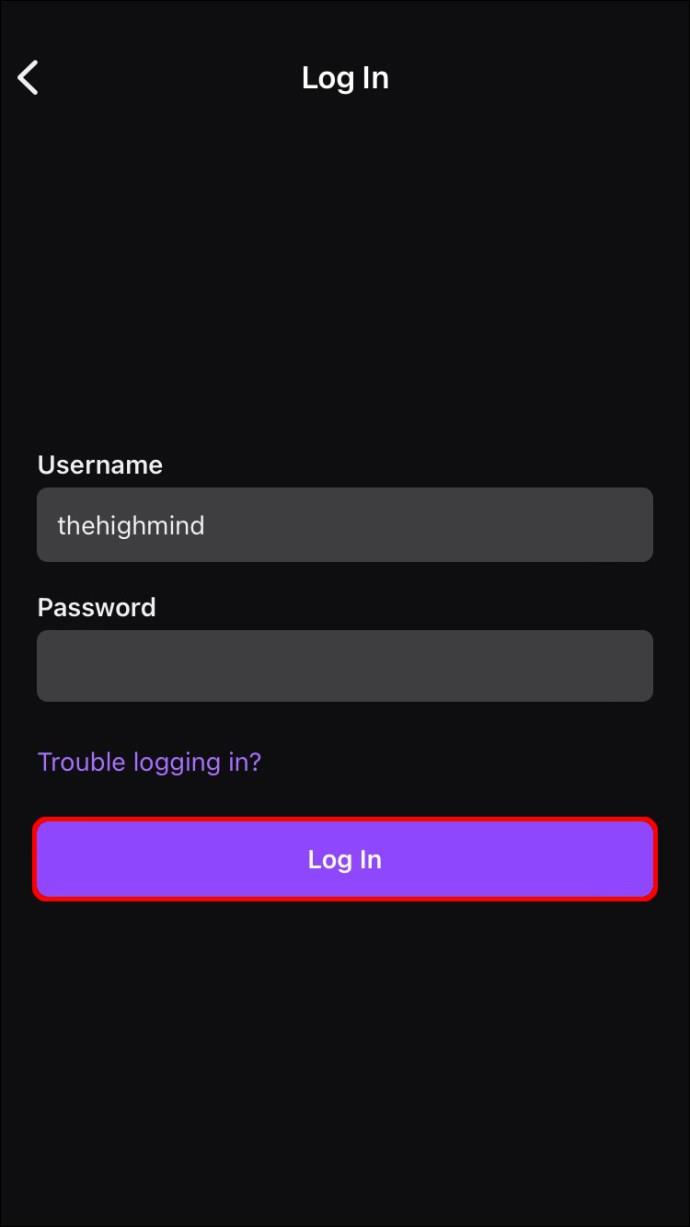
- Tocca il tuo avatar, quindi scegli "Stream Manager".
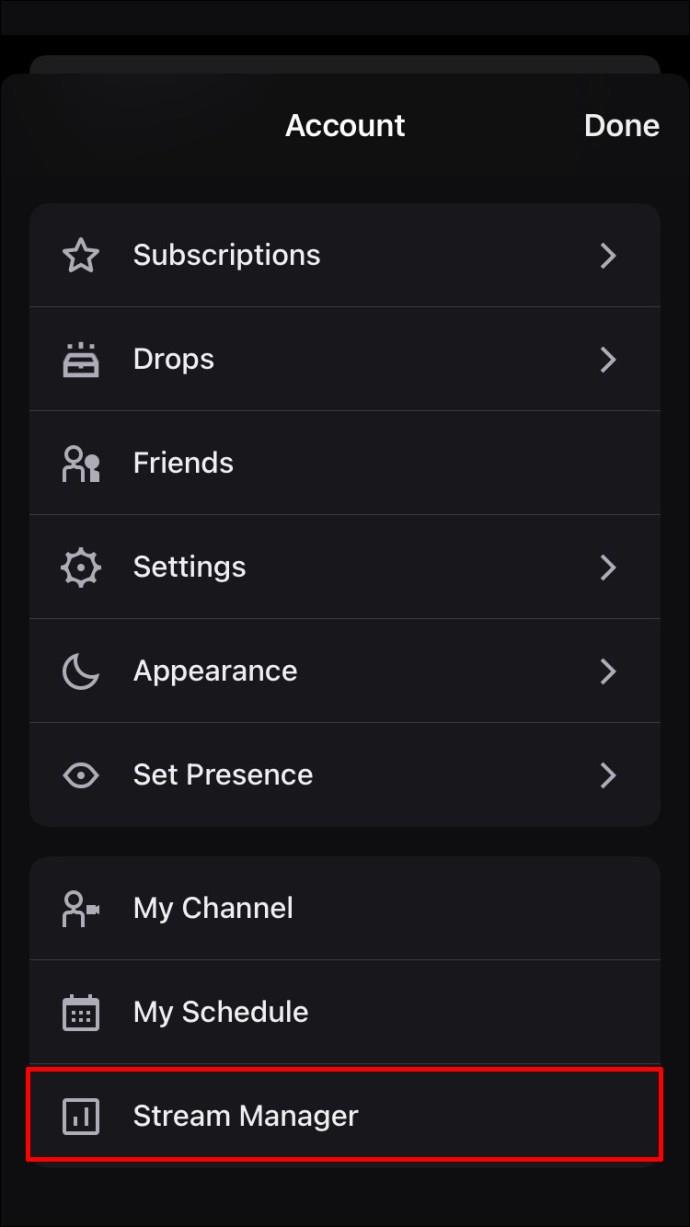
- Nell'angolo in alto a destra, premi sull'icona della matita.
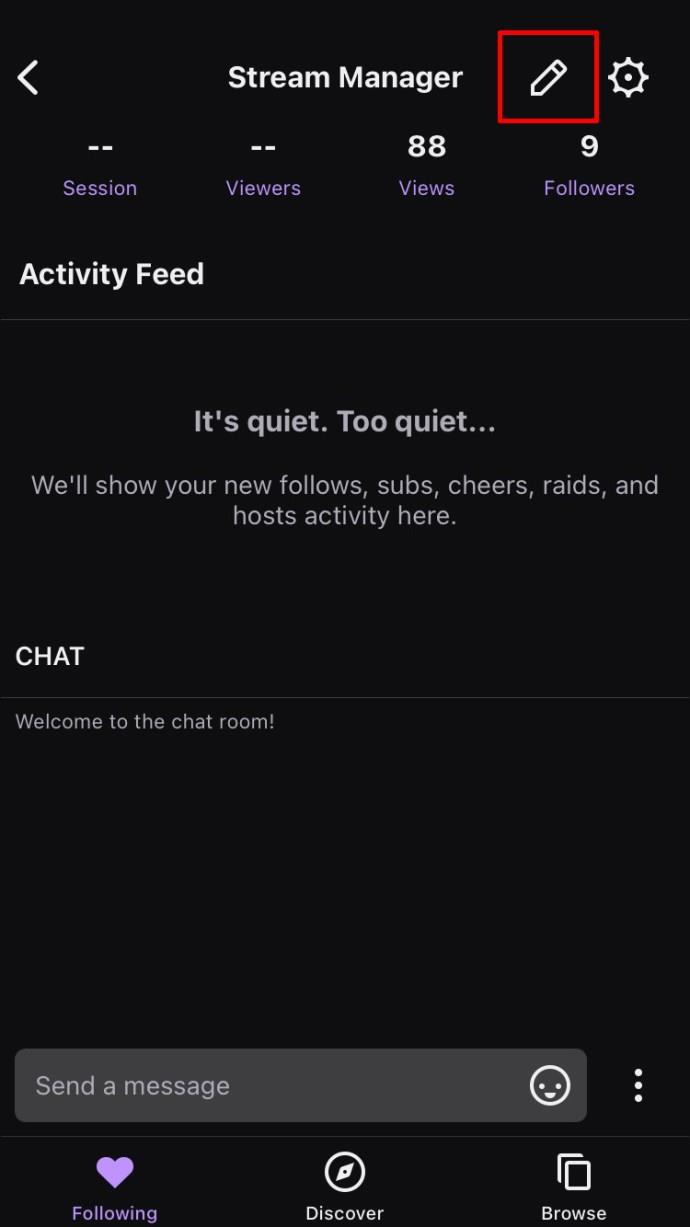
- Nel campo "Titolo", inserisci il titolo del nuovo stream.
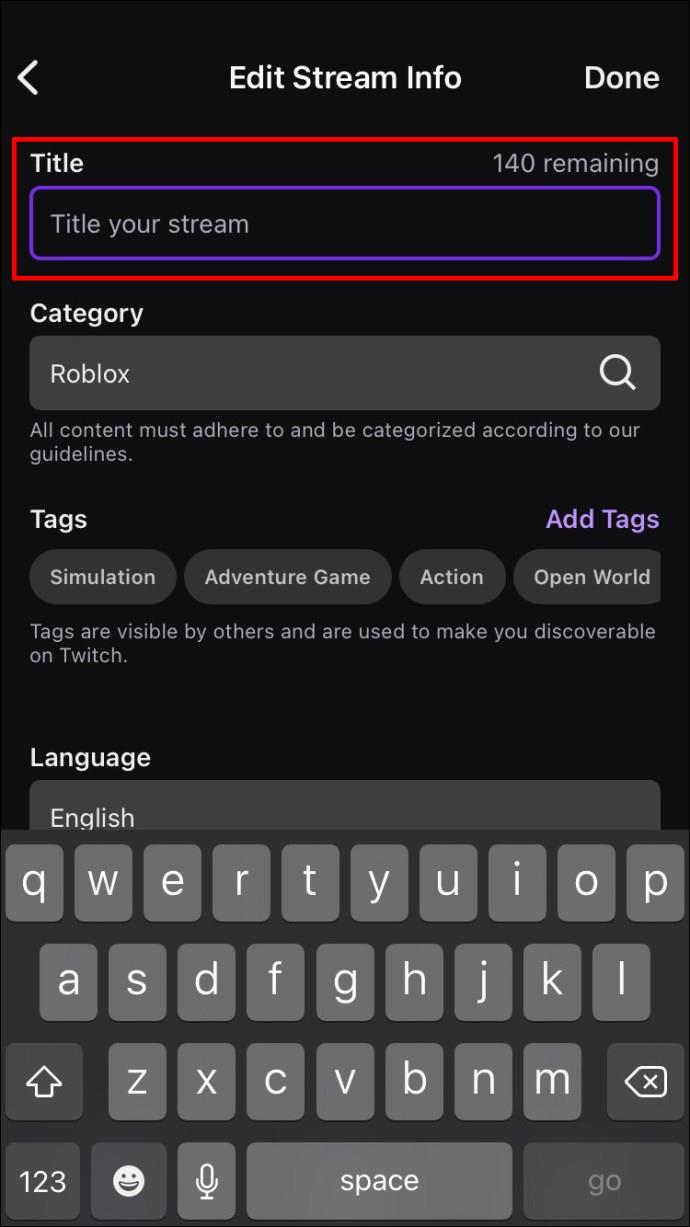
- Per salvare l'aggiornamento, tocca "Fine" nell'angolo in alto a destra.
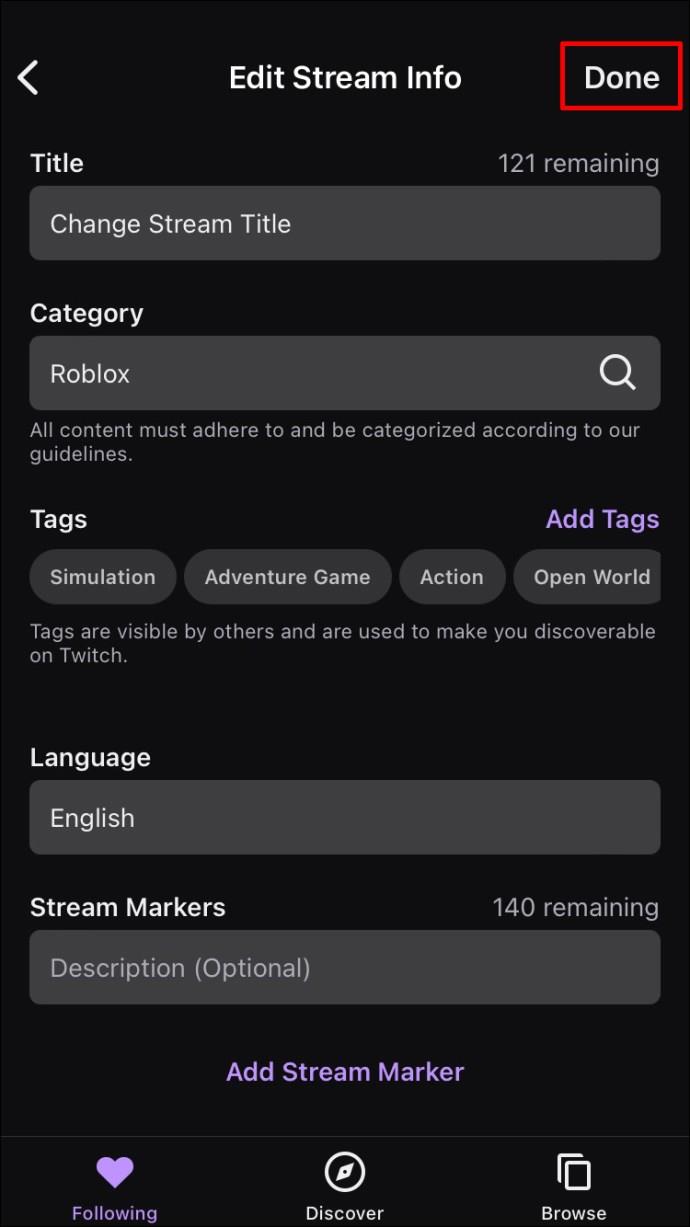
Come modificare il titolo dello streaming su Twitch come mod su un Android
La modifica del titolo dello streaming può essere eseguita anche tramite l'app per dispositivi mobili. I passaggi sono gli stessi per iPhone e Android. Ecco come aggiornare il titolo del tuo stream utilizzando un dispositivo Android:
- Accedi al tuo account Twitch.
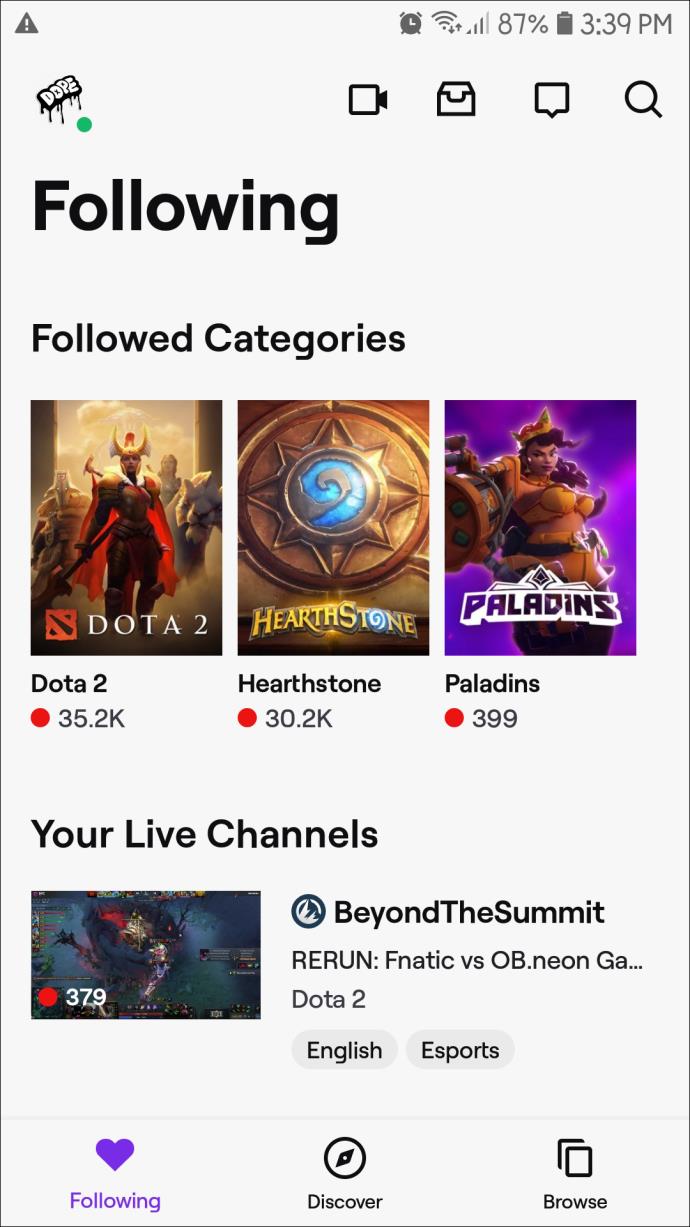
- Premi il tuo avatar, quindi seleziona "Stream Manager".
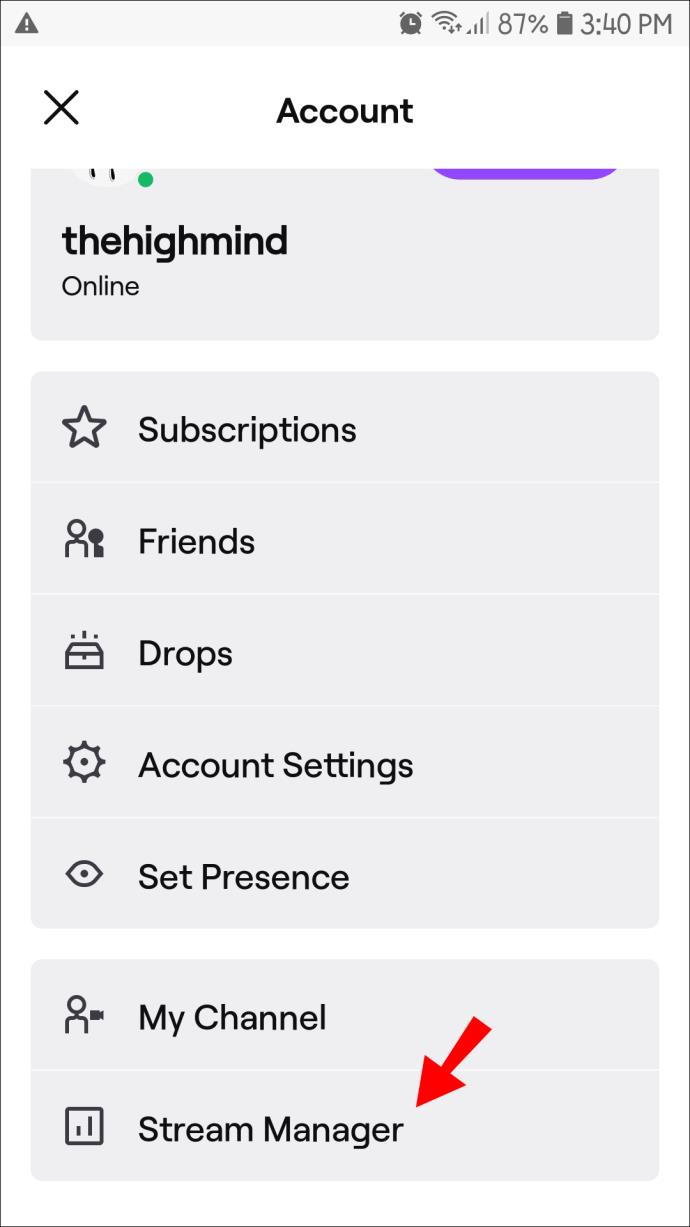
- Nell'angolo in alto a destra, tocca l'icona della matita.
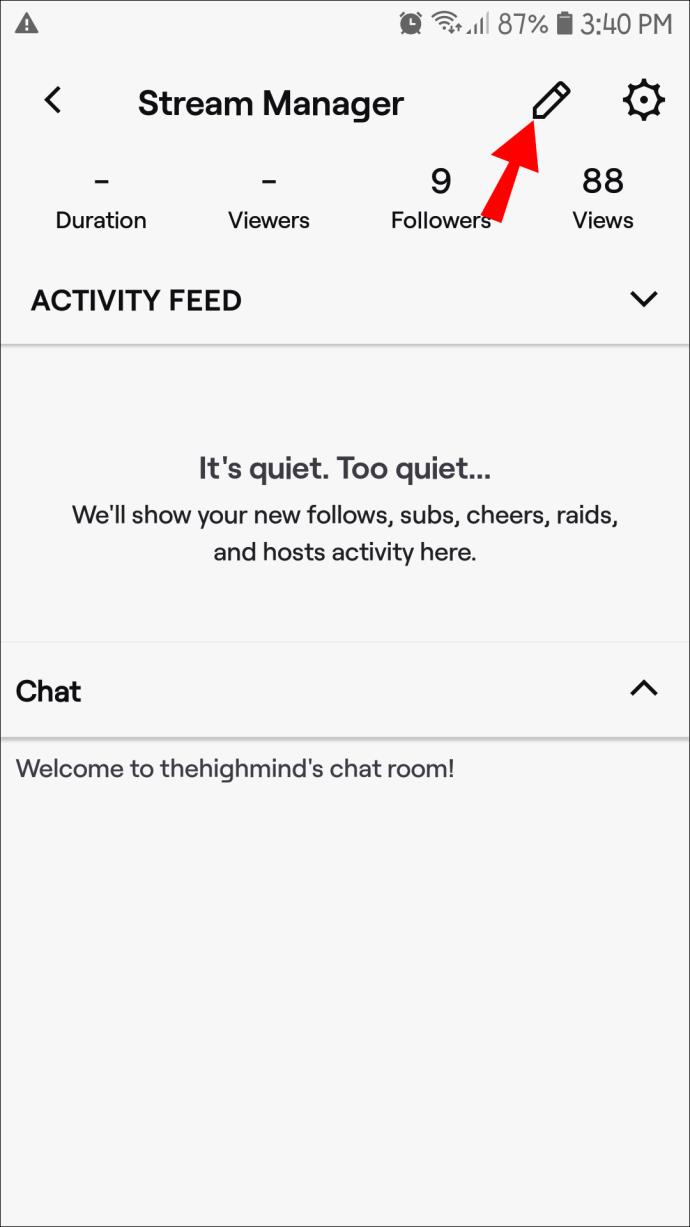
- Nel campo "Titolo", inserisci il titolo del tuo stream.
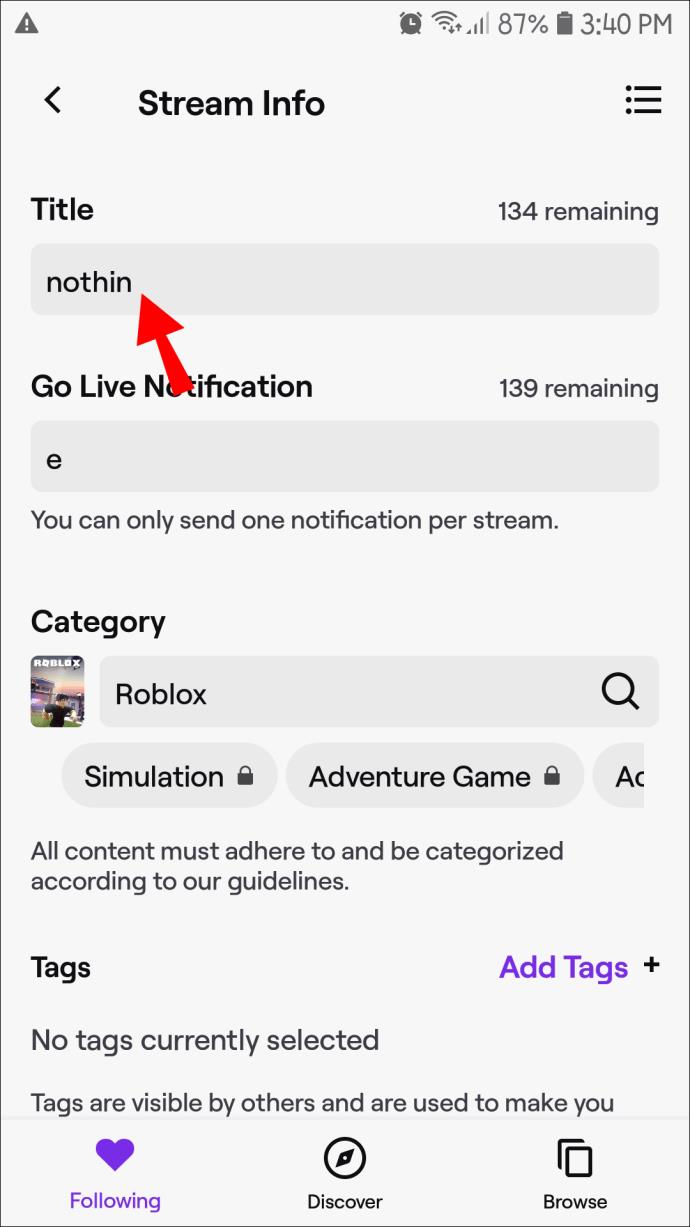
- Quindi tocca il pulsante "Aggiorna informazioni" in basso per salvare il tuo nuovo titolo.
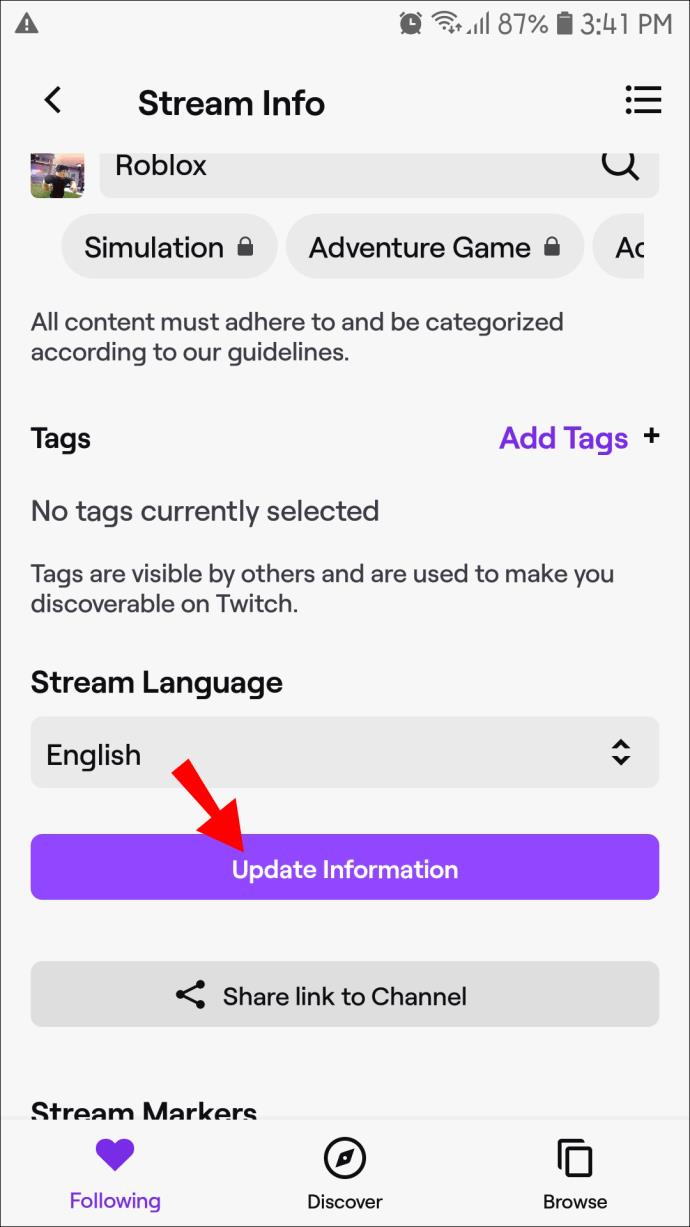
Suggerimenti per un titolo Twitch accattivante
I due punti più importanti da considerare quando pensi al tuo nuovo titolo Twitch sono: se è rilevante e attraente.
Il tuo titolo dovrebbe essere autoesplicativo
Il tuo titolo deve far sapere alle persone il tipo di contenuto che trasmetterai in streaming. Dovrebbe catturare gli utenti di Twitch interessati al contenuto in base al tuo titolo e convincerli a verificarlo. Ad esempio, se hai ottenuto un punteggio impressionante in un gioco popolare, puoi impostare il nome del gioco e il tuo punteggio come titolo dello streaming. Non solo questo tipo di titolo è unico, ma è abbastanza autoesplicativo.
O forse farai qualcosa di selvaggio in streaming. Fai sapere alle persone inserendolo come titolo del tuo stream e attirerà coloro che sono interessati a quel tipo di contenuto.
Mantieni il titolo pertinente
Assicurati di avere un titolo pertinente e significativo. Va bene per gli streamer popolari usare titoli di una sola parola poiché attireranno una folla indipendentemente dal nome dello stream. Questo metodo non funzionerà per te, soprattutto se hai appena iniziato. Come streamer più piccolo che sviluppa la tua popolarità, dovrai prendere tutte le piccole vittorie che puoi ottenere che alla fine ti trasformeranno in un professionista. O almeno fai in modo che più persone facciano clic per guardare il tuo streaming.
Assicurati che il titolo del tuo stream sia pertinente e accattivante. Una volta che attiri i tuoi spettatori, mantieni lo streaming divertente e pertinente al tuo titolo il più naturalmente possibile.
Nuovo titolo di streaming Twitch trasparente
Con un titolo dello stream emozionante, autoesplicativo e pertinente, attirerai meglio gli spettatori interessati ai tuoi contenuti. Per incoraggiare i browser a fare clic sul tuo stream, il tuo titolo dovrebbe far loro sapere di cosa tratta il contenuto in modo accattivante. Twitch sa quanto sia vitale un titolo di streaming, quindi offre vari modi per cambiarlo. Puoi cambiarlo tramite l'app Twitch, Streamlabs o farlo fare al tuo Nightbot.
Che tipo di contenuto ti piace di più in streaming? Quali metodi usi per intrattenere i tuoi spettatori? Parlaci di alcune delle tue esperienze di streaming su Twitch nella sezione commenti qui sotto.